Uディスクをタブレットに接続する方法
モバイル デバイスの普及に伴い、USB フラッシュ ドライブを使用してタブレットにファイルを転送する必要がある人が増えています。ただし、タブレットのインターフェイスとシステムの制限により、USB フラッシュ ドライブのタブレットへの接続はプラグ アンド プレイではありません。この記事では、USBフラッシュドライブをタブレットに接続する方法を詳しく紹介し、過去10日間にインターネット上で話題になった話題や注目のコンテンツを参考として提供します。
1.USBフラッシュドライブをタブレットに接続する方法
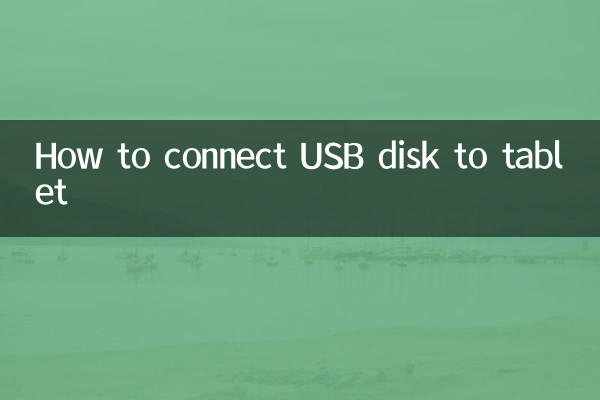
1.OTG機能で接続する: 最新のタブレットのほとんどは OTG (On-The-Go) 機能をサポートしており、OTG アダプター ケーブルまたはアダプターを使用して USB フラッシュ ドライブを接続するだけです。
2.タブレットの互換性を確認する: タブレットが OTG 機能をサポートしていること、および USB フラッシュ ドライブのファイル システム (FAT32、exFAT など) がタブレットと互換性があることを確認してください。
3.ファイルマネージャーを使用する: 接続後、タブレットのファイル マネージャーを通じて USB フラッシュ ドライブ内のファイルにアクセスします。
2. 過去 10 日間のネットワーク全体でのホットなトピックとホットなコンテンツ
| ホットトピック | 暑さ指数 | 関連プラットフォーム |
|---|---|---|
| AIテクノロジーの新たなブレークスルー | 95 | 微博、知胡 |
| ワールドカップ予選 | 90 | 澱韻、快勝 |
| ダブルイレブンお買い物ガイド | 88 | タオバオ、小紅書 |
| 新エネルギー車の値下げ | 85 | オートホーム、ステーション B |
| 冬の健康レシピ | 80 | WeChat、Douban |
3. よくある質問
1.USB フラッシュ ドライブをタブレットに接続しても認識されないのはなぜですか?
タブレットがOTG機能に対応していないか、USBフラッシュドライブのファイルシステムに互換性がない可能性があります。 USB フラッシュ ドライブを FAT32 または exFAT 形式でフォーマットしてみることをお勧めします。
2.タブレットに USB ポートがない場合はどうすればよいですか?
タブレットのインターフェイスの種類に応じて、Type-C または Lightning - USB OTG アダプターを使用できます。
3.USB フラッシュ ドライブを接続した後、安全に取り外すにはどうすればよいですか?
直接の抜き差しによるデータの損傷を避けるために、ファイル マネージャーで「取り出し」または「安全な取り外し」オプションを見つけてください。
4. 注意事項
1. 一部のタブレットでは、OTG 機能を手動でオンにする必要があります。設定で関連するオプションを見つけることができます。
2. 大容量の USB フラッシュ ドライブ (1TB など) には追加の電源が必要な場合があります。電源付きの OTG アダプターを使用することをお勧めします。
3. ファイルの破損を防ぐため、ファイルを転送するときは接続を中断しないでください。
5. まとめ
USBメモリーとタブレットをOTG機能で接続するとファイルの転送に便利ですが、操作する前にデバイスの互換性を確認する必要があります。この記事では、ユーザーが接続を正常に完了するための詳細な手順と FAQ を説明します。同時に、添付のホット トピック表は、最近のネットワーク傾向の参考としても使用できます。
この記事が、USB フラッシュ ドライブをタブレットに接続する際の問題の解決に役立つことを願っています。他にご質問がある場合は、コメント欄にメッセージを残して議論してください。

詳細を確認してください

詳細を確認してください